Om du ønsker, kan du tillate kunden å bestille billetter eller booke arrangementer på nett gjennom online booking. Hvis arrangementet skal være tilgjengelig i online bookingen, kan du fylle ut informasjonen her, ellers velger du Vis i online booking AV.
Betaling
Salg med forhåndsbetaling, faktura, salg med betaling i kassa, forespørsler (epost)
Betalingsmetoder
Stripe, NetAxept, Vipps, sesongkort, faktura og gavekort.
Les mer om hvordan du betaler med sesongkort på nett her.
Ordrebekreftelse
SMS og epost
Handlekurv
Du kan legge til så mange arrangementer du ønsker i handlekurven.
Det kan være nyttig å velge Kategori uansett. Dette vil avgjøre farge på arrangementet i arrangementkalenderen.
| Nettadresse | Nettadressen avgjør hvordan URL-en vil se ut. Noen kaller dette for slug. Feltet vil være forhåndsutfylt, så du kan se bort i fra det om du ikke kjenner til dette. |
| Kategori | Kategorien brukes som filter i noen visninger, og avgjør fargen til arrangementet i kalenderen. |
| Publiseringsdato | Hvis du vil at arrangementet ikke skal publiseres med en gang, kan du velge et fremtidig dato. Arrangementet blir da ikke synlig i online bookingen før denne datoen. La feltet stå tomt hvis du vil at arrangementet skal vises i online bookingen med en gang. Merk at arrangementet aldri vil vises så lenge det har status som kladd. |
| Salgsstart | Hvis du vil publisere arrangementet i online bookingen, men ikke åpne for salg før en gitt dato kan du angi datoen her. La feltet stå tomt hvis du vil starte salget med en gang. |
| Salgsslutt | Hvis du vil stenge for nye bestillinger før arrangementet starter kan du angi en dato her. Arrangementet vil likevel vises i online bookingen frem til arrangementet er slutt. La feltet stå tomt hvis du vil starte salget med en gang. |
| Beskrivelse | Legg inn beskrivelse av arrangementet. Her kan du berike teksten med overskrifter, uthevet tekst osv. |
| Bilde | Last opp et bilde. Optimal bildestørrelse er 700x360px. Dette vil vises i listevisningen i online bookingen. |
| Banner | Last opp en banneren. Bannerbildet bør være 1920x322px. Banneret vil vises over beskrivelsen på arrangementet i online bookingen. |
| Bildekarusell | Hvis du vil kan du laste opp inntil 20 bilder som vises i en karusell etter beskrivelsen på arrangementet i online bookingen. |
| Vedlegg | Hvis du vil kan du laste opp inntil 20 vedlegg som vises i en liste nederst arrangementet i online bookingen. Dette kan f.eks. være materiell som er nyttig for dem som skal delta på arrangementet. Vedleggene kan være bilder, dokumenter, presentasjoner. De fleste kjente filtyper er det støtte for, men ikke videoer. |
Kanaler
Velg hvilke kanaler du ønsker å gjøre arrangementet synlig i. Du kan for hver kanal velge mellom Salg og Forespørsel. Forespørsel betyr at bestillingen blir en epost, mens salg blir en faktisk bestilling som automatisk registreres i systemet og reserverer kapasitet og ressurser. For hver kanal kan du også velge om du ønsker å ta forhåndsbetalt ved å skru Betaling på nett AV eller PÅ.
For hver kanal kan du velge hvilke prisgrupper som skal være tilgjengelig som valg, som standard vil alle prisgrupper angitt under Priser vises i hver kanal.
Hvordan oppretter jeg en kanal?
Duell bruker Kanaler for å opprette flere online bookinger. Et arrangement kan vises i en eller flere kanaler. For eksempel kan du ha en egen kanal som dine skole-tilbud, slik at skolene har en oversikt som passer for dem uten andre arrangementer som ikke er relevant for dem.
Admin > Booking > Innstillinger > Kanaler
Her finner du en liste over eksisterende Kanaler
For å opprette en ny kanal, velger du “Ny kanal” knappen oppe i høyre hjørne.
Begynn med å fylle inn alle relevante felt.
OBS! Det kan ta tid for endringene til å bli synlig på kanalen. Om du ikke ser endringene med en gang, sjekk igjen etter en stund.
Under fanen «Arrangementer» inne på kanalen kan du endre rekkefølgen arrangementene skal vises i på kanalen.
Etter du har lagt inn alle innstillinger som er relevante for din kanal, må du huske å lagre.
Du kan alltid endre på Kanalen på et senere tidspunkt.
| Navn* | Navnet på kanalen |
| URL* | Vil automatisk fylle seg inn med det samme som navnet, men kan endres manuelt. |
| Header | Her kan du om ønskelig legge inn egne CSS koder som overstyrer andre valg |
| Logo | Legg inn et bilde av Logoen til bedriften. 60px høyde |
| Banner | Legg inn et bilde som banner. 1920x322px |
| Arrangementsside* | |
| Plassering logo* | Her velger du hvor du ønsker logen din |
| Listetype* | Her velger du oppsettet til kanalen. |
| Søk | Søkefelt under Banneren |
| Overskrift | Overskrift til tekst boken |
| Tekst knapp | Tekst til lenkeknapp |
| Lenke | Lenke hvor tekst knapp skal føre deg. f.eks. sesongkort. |
| Tekst | Tekst som vil stå over tekst knappen |
| Bilde | Bilde knyttet til lenkeknappen. 500x320px |
| Bakgrunn | Velg bakgrunnsfargen til siden din |
| Hovedfarge | Dette er hovedfargen til kanalen. |
| Profilfarge | Fargen på toppen av siden |
| Farge på knapper | Fargen på knappene i toppen av siden |
| Farge på Tekst i knapper | Fargen på teksten i knappen ei toppen av siden |
| Farge på knapper (Sekundær) | Fargen på knappen på siden (Knyttet til lenke-knappen) |
| Farge på tekst i knapper (Sekundær) | Fargen på knappetekst på kanalen (Knyttet til lenke-knappen) |
| Tekstfarge | Fargen på hovedteksten rundt på kanalen |
| Tekstfarge (Sekundær) | Fargen på underteksten |
| Tekst footer | Fargen på teksten på bunnen av siden. |
| Komponent Farge | |
| Om oss | Om du aktivere denne, vil du få en lenke-knapp som fører til “om oss”-siden. |
Hvordan kan kunder melde seg på nyhetsbrev?
På siste steg av bestillingsprosessen, betaling, vil kunden få mulighet til å takke ja til nyhetsbrev.
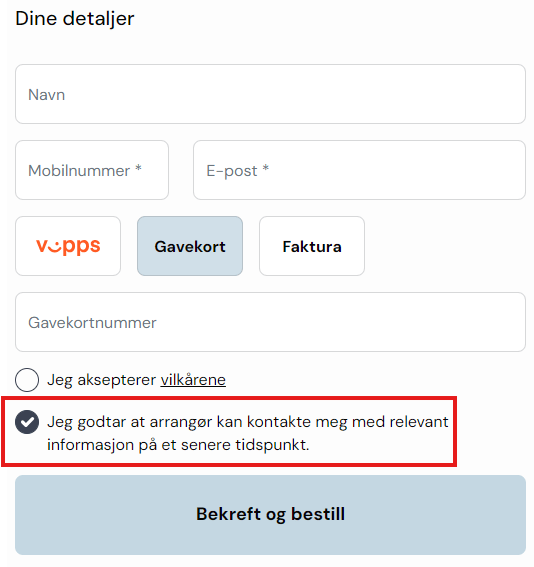
Om du har Make integrert, vil du kunne overføre alle kontakter som har takket ja direkte til Make.
Har du ikke integrasjon mot Make, kan du manuelt eksportere alle kunder som har aksepter nyhetsbrev. Du vil måtte hente dem ut manuelt og laste opp til din nyhetsbrevleverandør.